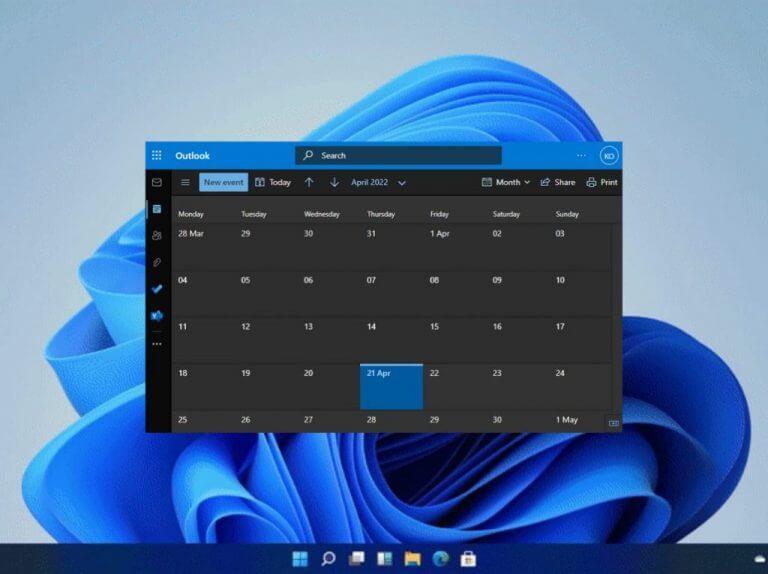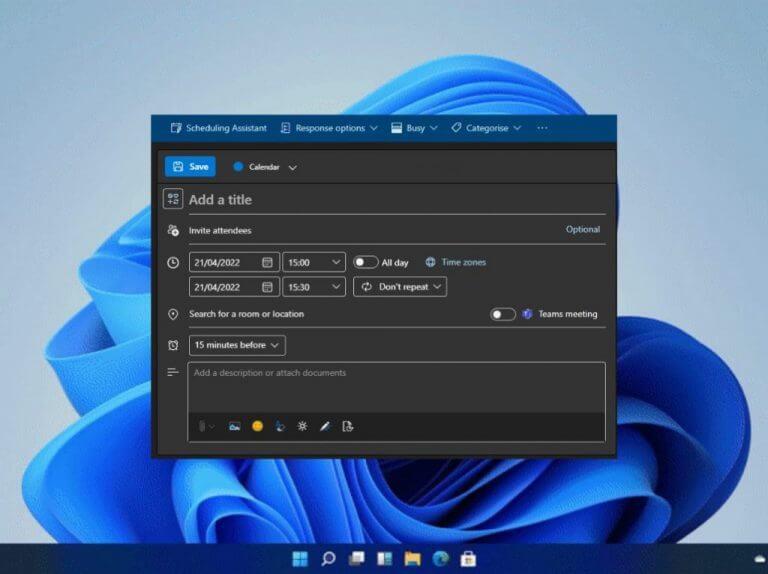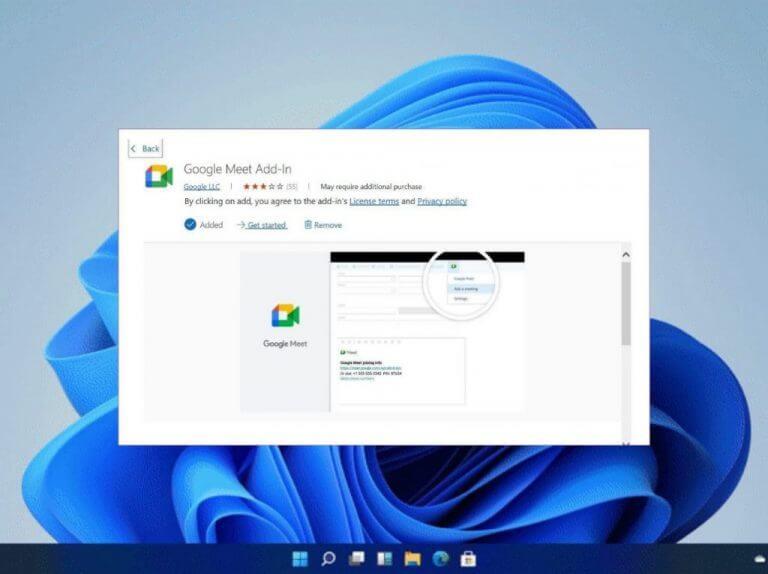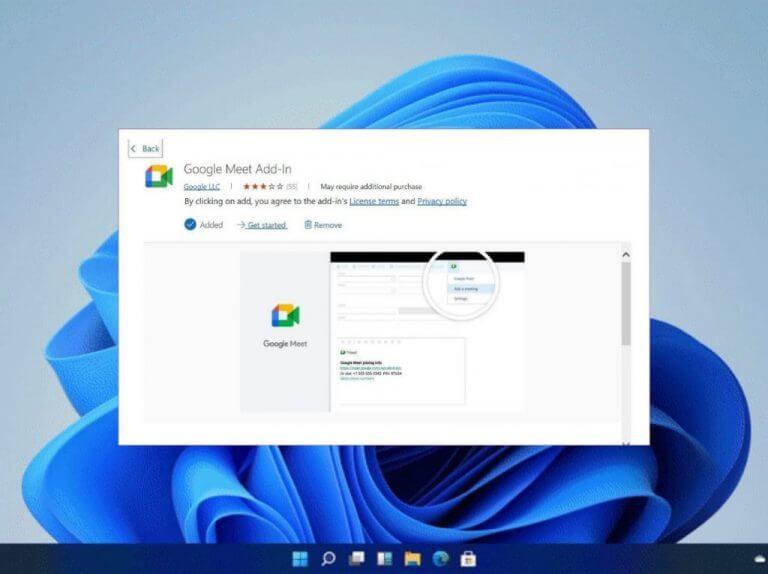Odkąd pandemia uderzyła w wiele firm i organizacji, zdecydowało się na pracę z domu. W rezultacie musieli korzystać z narzędzi, które pomogłyby im prowadzić biznes jak zwykle, ale z domu.
Microsoft opowiada się za używaniem Microsoft Teams jako narzędzia do wideokonferencji, chociaż niektórzy użytkownicy wolą używać innych aplikacji do rozmów wideo, takich jak Zoom, Slack i Skype. W tym konkretnym przewodniku przyjrzymy się, jak użytkownik może zaplanować Google Meet przy użyciu programu Microsoft Outlook. W rzeczywistości Google zapewnia użytkownikom dodatek do programu Microsoft Outlook w celu integracji z oprogramowaniem.
Spotkanie Google w aplikacji internetowej Outlook
- Uruchom aplikację internetową Outlook.
- Zaloguj się na swoje konto.
- Następnie kliknij Karta Kalendarz i przejdź do Kalendarz programu Outlook.
- Wybierz Nowe wydarzenie opcja, w której będziesz musiał następnie wprowadzić szczegóły dotyczące spotkania.
- Następnie kliknij wielokropek u góry strony i wybierz Pobierz dodatki opcja.
- Następnie zostaniesz przekierowany do dedykowanego sklepu z dodatkami. Tutaj szukaj Spotkanie Google i zainstaluj dodatek w kalendarzu programu Microsoft Outlook.
- Kliknij na wielokropek u góry, w tym momencie Spotkanie Google dodatek powinien się tam pojawić, kliknij go i zaloguj się przy użyciu swoich danych logowania Google.
- Kliknij Spotkanie Google i wprowadź szczegóły spotkania i wybierz Dodaj spotkanie. Wydarzenie zostanie utworzone, a informacje znajdą się w zakładce notatki.
- Na koniec kliknij Ratować.
Google Meet w aplikacji Outlook dla systemu Windows
- Uruchom aplikację w systemie Windows.
- Następnie przejdź do Dom menu i kliknij Dodatki przeglądarki.
- Zostaniesz przekierowany do dedykowanego sklepu z dodatkami.
- Szukaj Spotkanie Google w sklepie i pobierz i zainstaluj do Microsoft Outlook.
- Przejdź do Karta Kalendarz i kliknij Nowe spotkanie przycisk u góry.
- Następnie od Dodaj spotkanie menu, kliknij wielokropek i otwórz Spotkanie w Google.
- Kliknij Spotkanie Google a następnie wybierz Dodaj spotkanie.
Zaplanuj spotkanie Google Meet za pomocą programu Microsoft Outlook
Jeśli jesteś użytkownikiem Microsoft i chcesz zaplanować spotkanie z kimś, kto korzysta z Google, możesz wykonać powyższe kroki, aby to się stało. A jeśli masz ochotę, możesz nawet zaplanować cykliczne spotkanie Google Meet. Koniecznie zapoznaj się również z naszym przewodnikiem eksperckim o tym, jak łatwo zaplanować spotkanie Microsoft Teams z Kalendarza Google.
FAQ
Jak zaplanować spotkanie w Google Workspace essentials?
Rozpocznij natychmiastowe spotkanie: Utwórz nowe spotkanie i dołącz do spotkania bezpośrednio. Zaplanuj w Kalendarzu Google: aby zaplanować spotkanie, nastąpi przekierowanie do Kalendarza Google. Wskazówka: użytkownicy Google Workspace Essentials nie mogą planować spotkania w Kalendarzu Google. Jeśli odtwarzanie nie rozpocznie się wkrótce, spróbuj ponownie uruchomić urządzenie.
Jak zaplanować spotkanie w Google Meet?
Po kliknięciu przycisku otrzymasz trzy opcje: uzyskaj link do spotkania do udostępnienia, rozpocznij natychmiastowe spotkanie lub zaplanuj spotkanie w Kalendarzu Google. Dwie pierwsze opcje obejmują rozpoczęcie spotkania od razu, więc wybierz ostatnią opcję, aby zaplanować spotkanie na później.
Co to jest Google Meet i jak działa?
Google Meet to oprogramowanie do wideokonferencji firmy Google, które jest bezpłatne dla każdego, kto ma konto Google. Spotkanie online jest łatwe do zorganizowania, niezależnie od tego, czy jesteś jedną osobą spotykającą się z garstką przyjaciół, czy małą korporacją prowadzącą kurs online. W spotkaniu może uczestniczyć do 100 osób i trwa ono do 60 minut.
Jak rozpocząć spotkanie wideo z Gmaila?
Ważne: aby rozpocząć spotkanie wideo z Gmaila, musisz włączyć Meet w Gmailu. Otwórz Gmaila. W lewym dolnym rogu w sekcji „Spotkaj” kliknij Nowe spotkanie . Aby wysłać zaproszenie na spotkanie za pomocą linku lub e-maila, kliknij Wyślij zaproszenie . Aby skopiować szczegóły zaproszenia na spotkanie, kliknij Kopiuj zaproszenie na spotkanie. Aby wysłać zaproszenie e-mailem, kliknij Udostępnij przez e-mail.
Jak zaplanować spotkanie w Kalendarzu Google?
Zaplanuj w Kalendarzu Google: aby zaplanować spotkanie, nastąpi przekierowanie do Kalendarza Google. Wskazówka: użytkownicy Google Workspace Essentials nie mogą planować spotkania w Kalendarzu Google. Ważne: aby rozpocząć spotkanie wideo z Gmaila, musisz włączyć Meet w Gmailu. Otwórz Gmaila. W lewym dolnym rogu w sekcji „Spotkaj” kliknij Nowe spotkanie .
Jak zaprosić osoby na spotkanie Google Meet?
W przypadku spotkań organizowanych przy użyciu osobistego konta Google tylko twórca spotkania może przyjmować tych uczestników. W Kalendarzu utwórz wydarzenie. Kliknij Dodaj gości. Wpisz imiona i nazwiska lub adresy e-mail osób, które chcesz zaprosić. Kliknij Zapisz. Aby powiadomić gości, kliknij Wyślij. Rozpocznij spotkanie wideo z Gmaila lub Meet.
Jak wysłać zaproszenie na spotkanie wideo w Gmailu?
Rozpocznij spotkanie wideo z Gmaila. 1 Otwórz Gmaila. 2 W lewym dolnym rogu w sekcji „Meet” kliknij Nowe spotkanie . 3 Aby wysłać zaproszenie na spotkanie za pośrednictwem łącza lub wiadomości e-mail, kliknij Wyślij zaproszenie . 3.1 Aby skopiować szczegóły zaproszenia na spotkanie, kliknij Kopiuj zaproszenie na spotkanie. 3.2 Aby wysłać zaproszenie e-mailem, kliknij Udostępnij przez e-mail.
Jak skonfigurować spotkanie wideo w Google Meet?
Możesz skonfigurować lub rozpocząć nowe spotkanie wideo w Google Meet z: Przejdź do Google Meet. Kliknij Nowe spotkanie. Aby udostępnić szczegóły spotkania na przyszłe spotkanie, skopiuj link do spotkania i udostępnij go uczestnikom. Aby bezpośrednio rozpocząć spotkanie z tym linkiem, wklej link do przeglądarki; lub wpisz link w polu „Wprowadź kod lub link” kliknij Dołącz.
Jak dołączyć do rozmowy wideo w Gmailu?
Aby włączyć lub wyłączyć mikrofon, kliknij Mikrofon . Aby włączyć lub wyłączyć aparat, kliknij Aparat . Aby dołączyć do rozmowy, kliknij Dołącz teraz. Aby zakończyć połączenie, kliknij Opuść połączenie . Otwórz Gmaila. W lewym dolnym rogu kliknij Moje spotkania, aby dołączyć do rozmowy wideo, która zbliża się w Twoim kalendarzu.
Jak skonfigurować harmonogramy spotkań w przestrzeni roboczej Google?
Aby korzystać z harmonogramów spotkań, musisz mieć konto subskrybenta Google Workspace Individual. Aby skonfigurować harmonogramy spotkań, musisz użyć komputera.Tworzenie harmonogramu spotkań Ważne: inne osoby, którym udostępniasz swój kalendarz, nie mogą wyświetlać Twojego harmonogramu spotkań. Każda osoba mająca link do Twojej strony rezerwacji może wyświetlić godziny, w których jesteś dostępny.
Jak zaplanować spotkanie wideo w przestrzeni roboczej Google?
Zarejestruj się, aby uzyskać bezpłatną wersję próbną Google Workspace Jak planować, planować i prowadzić produktywne spotkania wideo ze swoim zespołem. Około 15 minut. Konto Google Workspace . Nie masz? Rozpocznij bezpłatny 14-dniowy okres próbny już dziś. 1. Zaplanuj agendę Kliknij pusty przedział czasowy w siatce kalendarza. Kliknij Utwórz. Dodaj tytuł, datę i godzinę wydarzenia.
Jak zaplanować spotkanie w sekcji Workspace essentials?
Rozpocznij natychmiastowe spotkanie: Utwórz nowe spotkanie i dołącz do spotkania bezpośrednio. Zaplanuj w Kalendarzu Google: aby zaplanować spotkanie, nastąpi przekierowanie do Kalendarza Google. Wskazówka: użytkownicy Google Workspace Essentials nie mogą planować spotkania w Kalendarzu Google.
Jak utworzyć wydarzenie w przestrzeni roboczej Google?
Dodaj tytuł, datę i godzinę wydarzenia. (Opcjonalnie) Aby utworzyć wydarzenie w innym kalendarzu, do którego masz uprawnienia do edycji, kliknij na dole nazwę swojego kalendarza i wybierz inny kalendarz. Google, Google Workspace oraz powiązane znaki i logo są znakami towarowymi firmy Google LLC.